Od siječnja 2024., svaki put kada se prijavite na osobni Microsoftov račun, u mobilnoj aplikaciji Android u aplikaciji Outlook za android ponudit ćemo obavijesti o odobrenju prijave.
Nakon instalacije, svaki put kada se prijavite na osobni Microsoftov račun, na zaključanom zaslonu ili u aplikaciji Outlook za mobilne uređaje sa sustavom Android prikazat će se zahtjevi za prijavu. Moći ćete dobiti i jednokratne pristupne šifre koje možete kopirati/zalijepiti na druge zaslone za prijavu.
Napomena: Ta se značajka postupno uvodi tijekom sljedećih mjeseci.
Prijava pomoću mobilne aplikacije Outlook za Android
Trebat će vam Microsoft Outlook za Android verzije 4.2405.0 ili novije. Ako već imate najnoviju aplikaciju, prijeđite na treći korak.
-
Preuzmite i instalirajte Microsoft Outlook za Android.
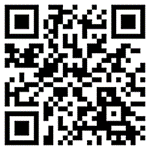
-
Prijavite se pomoću Microsoftova računa.
-
Kada se postavljanje dovrši, prikazat će vam se potvrdna poruka u kojoj piše da ćete na uređaju primiti zahtjeve za prijavu.
Napomena: Ako ne vidite zahtjev za prijavu ili obavijest, provjerite kriterije obavijesti u nastavku.
-
Nakon toga, svaki put kada se prijavite na Microsoftov račun, prikazat će vam se upit u kojem se od vas traži da provjerite telefon.
-
Kada se obavijest prikaže na vašem uređaju, odaberite Odbij iliOdobri da biste nastavili.
-
Da biste potvrdili prijavu, dodirnite broj koji odgovara zaslonu za prijavu, a zatim Odobri.
Napomena: Neće vas svi upiti za prijavu tražiti da upariti broj.
Najčešća pitanja
Napomena: Ta se značajka postupno uvodi tijekom sljedećih mjeseci.
Obavijesti o prijavi vidjet ćete samo u aplikaciji Outlook za Android ako:
-
Imate Microsoft Outlook za Android verziju 4.2405.0 ili noviju.
-
Prijavite se i pomoću Microsoftova osobnog računa. Pročitajte više o prijavi pomoću aplikacije Outlook Mobile pomoću računa tvrtke ili obrazovne ustanove.
Ako ste uklonili Outlook za Android kao način potpisivanja, možete ga ponovno dodati na sljedeći način:
Outlook mobile
-
Odaberite Postavke, zatim Računi, a zatim naziv računa.
-
Odaberite Račun, a zatim Zahtjevi za prijavu.
-
Uključite preklopni gumb dopusti zahtjeve za prijavu.
Nadzorna ploča Microsoftova računa
-
Prijavite se na nadzornu ploču Microsoftova računa i idite na Sigurnost > Napredne sigurnosne mogućnosti.
Prijavi se -
U odjeljku "Načini da dokažete tko ste" odaberite Dodaj novi način prijave ili potvrde.
-
Odaberite Koristi aplikaciju, a zatim Outlook.
-
Slijedite upute na zaslonu.
Trenutno su podržani samo Microsoft Outlook za Android i aplikacija Microsoft Authenticator , ali planiramo omogućiti druge Microsoftove aplikacije u sljedećih nekoliko mjeseci.
Ne, ћao mi je. Trenutno je za iOS dostupan samo Microsoft Authenticator .
Ne, nažalost, ta je značajka samo za mobilne aplikacije.
Zahtjeve za prijavu možete onemogućiti putem mobilnih postavki programa Outlook ili s nadzorne ploče Microsoftova računa.
Savjet: Obavijesti o prijavi uvijek možete ponovno omogućiti ako je potrebno.
Outlook mobile
-
Odaberite Postavke, zatim Računi, a zatim naziv računa.
-
Odaberite Račun, a zatim Zahtjevi za prijavu.
-
Isključite preklopni gumb dopusti zahtjeve za prijavu.
Nadzorna ploča Microsoftova računa
-
Prijavite se na nadzornu ploču Microsoftova računa i idite na Sigurnost > Napredne sigurnosne mogućnosti.
Prijavi se -
U odjeljku "Načini da dokažete tko ste" potražite redak u kojem piše Pošalji obavijest o prijavi i naziv uređaja.
-
Proširite sekciju i odaberite Ukloni.
Kada postavite Outlook, primit ćete poruku e-pošte od tima za Microsoftov račun s potvrdom naziva Microsoftova računa, naziva aplikacije i uređaja.
Ako ne prepoznajete uređaj, možda je netko pogreškom dodao vašu adresu e-pošte ili pokušao pristupiti vašem računu.
Da biste bili sigurni da je vaš račun zaštićen:
-
Ne odgovarajte na upite ni obavijesti za prijavu koje niste zatražili.
-
Provjerite nedavne aktivnosti računa.
-
Ako postoje događaji koje ne prepoznajete, odaberite Zaštita računa.
Ako ste primili upit "Pokušavate li se prijaviti?" koji niste zatražili, to može biti zato što:
-
Netko pokušava pristupiti vašem računu.
-
Netko je slučajno unio pogrešnu adresu telefona/e-pošte prilikom pokušaja prijave.
-
Isporuka upita koji ste zatražili prije nekog vremena odgođena je.
Važno: Odaberite Odbij za sve zahtjeve koje niste pokrenuli. Ako netko pokušava pristupiti vašem računu, bez ispravnog odgovora i vašeg odobrenja, vaš je račun siguran.
Ako privremeno nemate pristup mobilnoj aplikaciji Outlook, i dalje možete koristiti bilo koji drugi način provjere autentičnosti.
Ako ste izgubili ili zamijenili telefon, trebali biste ukloniti Outlook kao način prijave:
-
Prijavite se na nadzornu ploču Microsoftova računa i idite na Sigurnost > Napredne sigurnosne mogućnosti.
Prijavi se -
U odjeljku "Načini da dokažete tko ste" potražite redak u kojem piše Pošalji obavijest o prijavi i naziv uređaja.
-
Proširite odjeljak pa u odjeljku "Aplikacija: Microsoft Outlook" odaberite Ukloni.
Vidi također
Otklanjanje poteškoća s kodom za provjeru valjanosti
Kako koristiti aplikaciju Microsoft Authenticator
Prijava pomoću aplikacije Outlook Mobile pomoću računa tvrtke ili obrazovne ustanove.










